Tanken på att titta på videor på din klocka verkar rent futuristisk. Med hur mycket den Apple Watch kan göra verkar det som ett ganska logiskt steg att du kan använda den för att titta på YouTube-videor. Det finns faktiskt ett sätt att göra just det, som vi kommer att utforska nedan.
Innehåll
- Hur lätt är det att titta på YouTube på Apple Watch?
-
Hur man bäddar in en YouTube-video i ett textmeddelande
- Relaterade inlägg:
Hur lätt är det att titta på YouTube på Apple Watch?
Det finns en varning här. Du kan inte ladda ner YouTube-appen direkt till watchOS. Tyvärr är det inte så enkelt.
Apple Watch-användare har dock hittat en lösning för att kunna spela upp YouTube-videor på Apple Watch.
Metoden är att titta på en video som är inbäddad i ett textmeddelande, vilket Apple Watch tillåter. Du skickar helt enkelt till dig själv eller en annan person en video i Meddelanden-appen. Du kan sedan trycka på videon för att spela upp eller pausa den.
Detta är det överlägset enklaste sättet att titta på video på Apple Watch, men det är också det enda nuvarande sättet att göra det. Det kan faktiskt vara praktiskt om du har en video som du verkligen gillar att titta på och bara vill ha den med på klockan när du är på språng. Till exempel kan en lugnande meditationsvideo vara praktisk att ha på din Apple Watch via Messages-appen. Eller så kanske du har den där roliga videon till hands för att visa människor personligen.
Det finns dock ett stort tips om hur man använder den här metoden:
Videofilen måste absolut bäddas in i textmeddelandet. Det kan inte bara vara en länk som du kopierar och klistrar in från webbläsarens URL-ruta.
Hur man bäddar in en YouTube-video i ett textmeddelande
Så här bäddar du in en video i ett textmeddelande på iPhone:
- Gå till Youtube antingen i appen eller med din webbläsare.
- Tryck på alternativet Dela precis under videon:
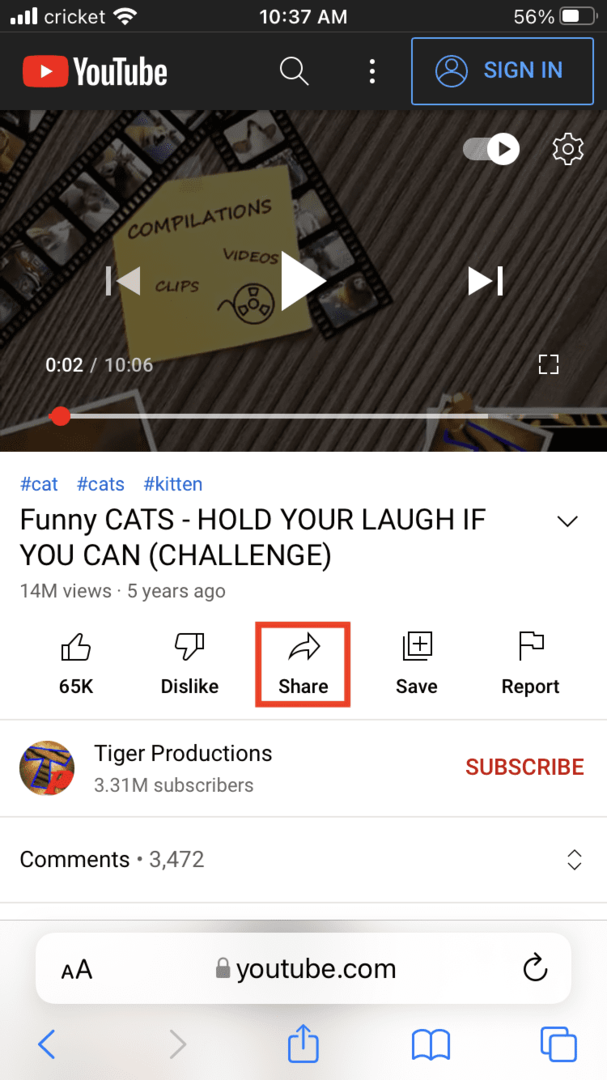
- Detta ger dig något som ser ut som en URL:
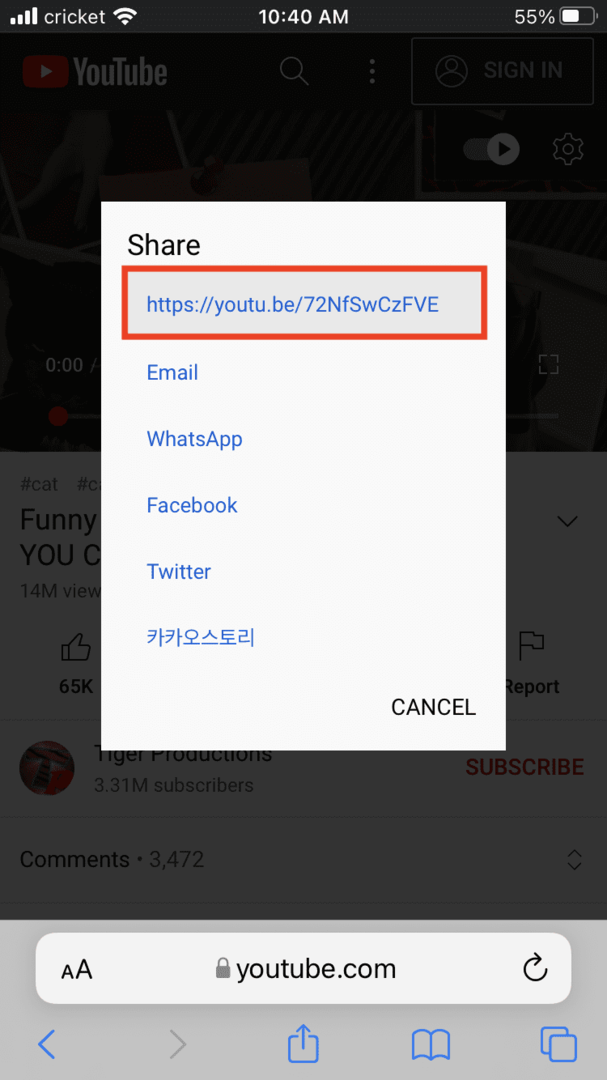
- Tryck på den och navigera sedan till din meddelandeapp.
- Håll fingret på meddelanderutan tills du ser ett alternativ för att klistra in. Tryck på klistra in.
- Inbäddningslänken visas i meddelandet:
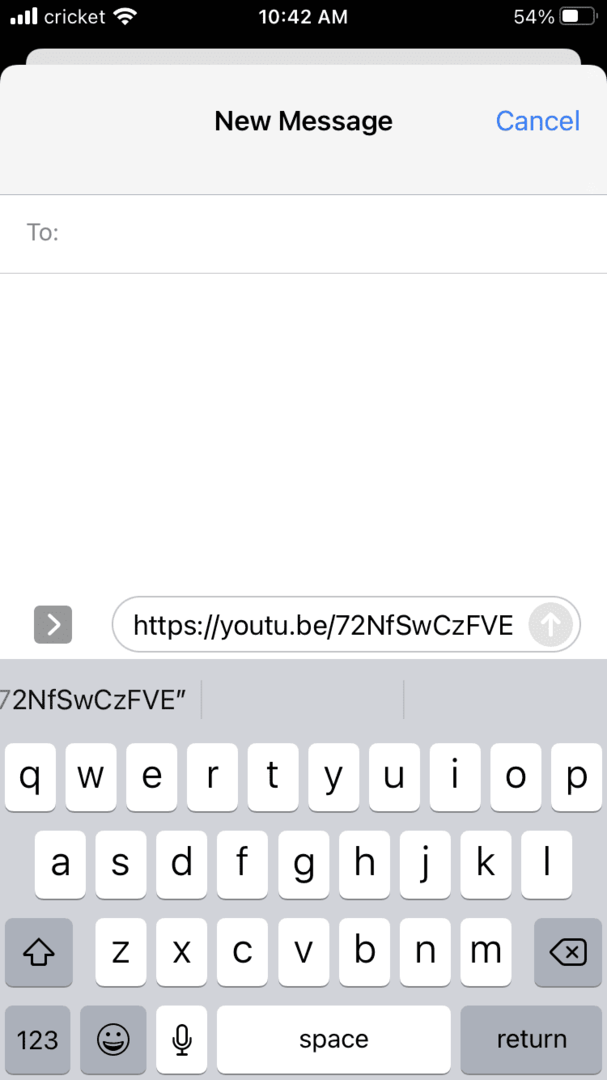
- Du kan skicka meddelandet till dig själv eller någon annan. Tryck på skicka-knappen.
- Videon kommer att visa inbäddad i texten:
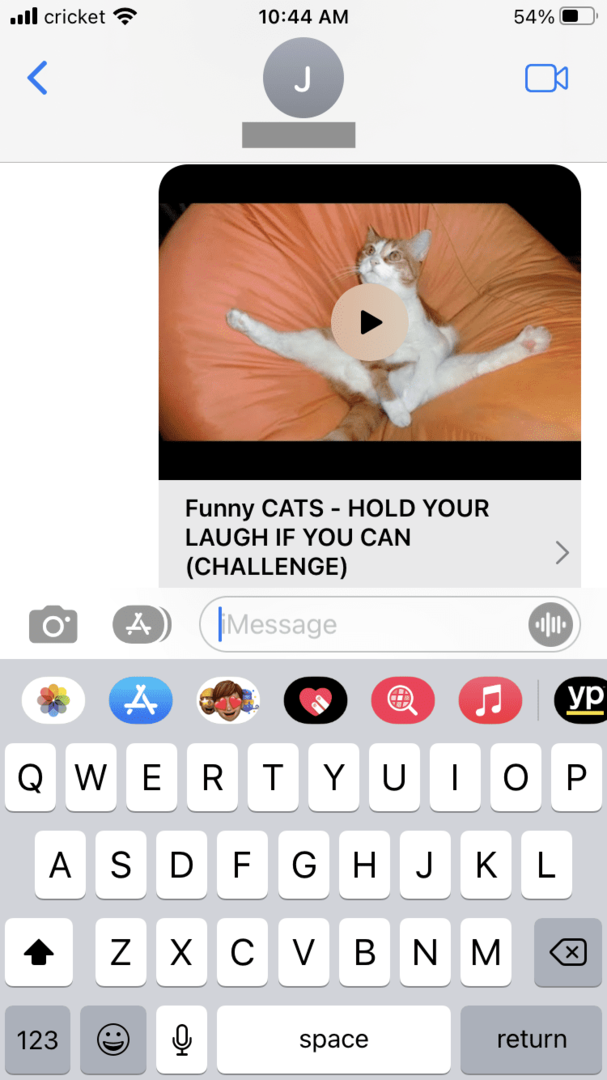
- Öppna meddelandet i appen Meddelanden på din Apple Watch för att se videon. Tryck för att spela.
Som nämnts är detta det enda sättet att titta på YouTube-videor på en Apple Watch från och med nu. Det finns några tvivelaktiga appar som hävdar att de tillåter den här funktionen och vissa människor har kommenterat att appar ska göra detta, men än så länge verkar ingenting vara tillgängligt.